
CAD2024最新版已于2023月3月28日发布。很多同学会好奇最新版CAD都有哪些功能更新呢?有没有必要也安装一个?接下来我们一起来看看:
智能块:放置 新的“智能块”功能可以根据您之前在图形中放置该块的位置提供放置建议。
智能块:替换 通过从类似建议块的选项板中进行选择,来替换指定的块参照。
标记辅助: 此版本包括对“标记辅助”所做的改进,从而可更轻松地将标记输入到图形中。
跟踪更新: 跟踪环境不断改进,现在于工具栏上包含了新的 COPYFROMTRACE 命令和新的设置控件。
Autodesk Docs 的改进: 改进了 Autodesk Docs 中存储的图形在“开始”选项卡上的性能和导航。
“开始”选项卡更新: 此版本中的“开始”选项卡继续得到改进,包括用于对最近使用的图形进行排序和搜索的新选项。
“文件”选项卡菜单: 使用新的“文件”选项卡菜单来切换图形、创建或打开图形、保存所有图形、关闭所有图形等。
“布局”选项卡菜单: 使用新的“布局”选项卡菜单来切换布局、从模板创建布局、发布布局等。
PDFSHX 系统变量:将 PDFSHX 设置为 2,以在将图形输出为 PDF 时存储使用 SHX 字体作为隐藏文字的文字对象。这使文字可以在 PDF 中进行搜索和选择。
图纸集管理器改进 (Web):下面列出了自上一版本以来对适用于 Web 的图纸集管理器所做的改进。
• 自动图纸集锁定管理
• 选择多张图纸进行发布
• 可以发布为多图纸 PDF 或一张图纸一个 PDF
• 控制 PDF 名称和位置
• 用于在发布和电子传递期间覆盖现有文件的选项
• 控制电子传递文件名和位置
• 控制新图纸的位置
•“打开图纸集”按钮已添加到选项板
三维图形:下面列出了对“着色(快速)”和“带边着色”快速)”视觉样式所做的改进。
• 支持 Map 3D 和 Civil 3D
• 大坐标系支持
• 选择(栏选、套索、多边形)
• 图纸空间支持
• 点云支持
• 线宽
• 暗显外部参照和锁定的图层
• 稳定性、视觉逼真度和性能的全面改进
二维图形:下面列出了对二维图形系统所做的改进。
•提高了具有光栅图像或区域覆盖的图形的平移性能
•提高了跟踪背景、标记输入和标记辅助以及 ViewCube 的显示性能
•布局切换性能提高
注: 启用硬件加速,以在 AutoCAD 中提高性能和响应速度。
Autodesk官网参考链接:
https://help.autodesk.com/view//ACD/2024/CHS/?guid=GUID-3890D5F7-04CB-4F3B-97FF-7A9577D41852
1、下载CAD2024安装包之后,右键解压出来,会出现三个文件夹,打开01主程序(公众号后台回复:密码,即可获取解压密码)。

2、点击主程序文件夹里面的第一个文件,右键,点击【以管理员身份运行】。

3、显示解压到C:\Autodesk\,同学们可以点击更改,更改解压到的目标路径。

4、解压进行中,请稍后。
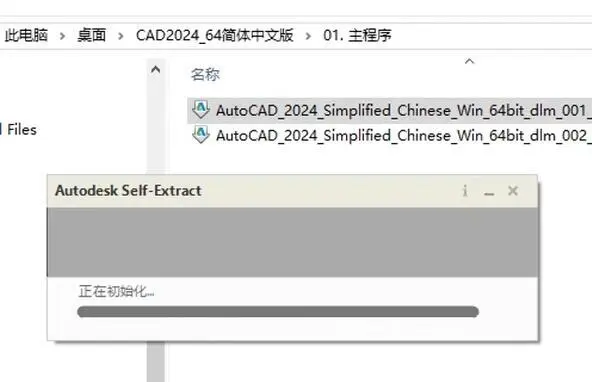
5、解压完之后,出现安装界面,点击【我同意】,再点击【下一步】。

6、安装位置默认C:\Program Files\Autodesk,同学们可以点击省略号...切换安装到别的电脑盘上。

7、安装进行中。

8、安装完成,点击右上角的关闭按钮。

9、找到02替换文件,打开,点击acad.exe程序,右键,点击复制。

10、在桌面找到CAD2024快捷方式,右键,点击属性,点击快捷方式选项卡,点击【打开文件所在位置】。

11、在安装目录的空白区域右键,粘贴,点击【替换目标中的文件】。这样我们就替换成功了。

12、点击桌面的CAD2024即可开始使用啦。
